
dアニメストアは、国内最大級のアニメ見放題サイトです。アニメを中心に様々な作品を視聴できます。そして、インターネット経由で4,800以上のアニメが見放題ので、アニメが好きな人にはおすすめですね。そのため、今回はより大きな画面、つまり tv でdアニメを視聴する方法を紹介していきます。
テレビでdアニメストアを見る方法
LetsView
LetsViewを使えば、複数のデバイスでのミラーリング技術を通じて、画面共有をより簡単にすることで、テレビでdアニメストアを見ることができます。いつでもどこでもパソコンとテレビを接続して、AirPlay、DLNA、Chromecastなど様々なミラーリングプロトコルもサポートするので、大画面でお好きなアニメを鑑賞することも可能です。また、キャストされた画質も高品質で、視聴者にとって最高の体験も確保します。
シンプルなステップに従って、LetsViewでdアニメをtvで視聴しましょう。
- TVのアプリストアでLetsViewを探してインストールします。あるいは以下のボタンをクリックして、LetsViewをダウンロードして、USBメモリーを使ってTVに転送し、インストールします。
- LetsViewのPC版をダウンロード&インストールします。
- 2台のデバイスを同じネットワークに接続して、LetsViewを立ち上げます。
- TV側でミラーリングコードが表示されます。

- PC側で「PC画面ミラーリング」ボタンを押して、TV側のミラーリングコードを入力します。
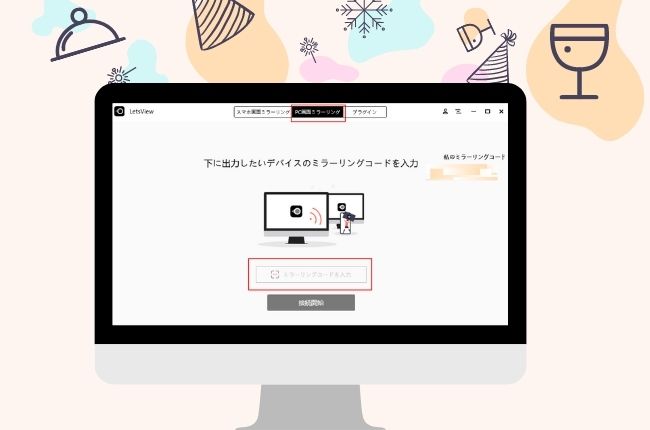
ApowerMirror
ApowerMirrorは、パソコンをスマートTV(TVボックス)などのデバイスに元の画質のままでミラーリングできるミラーリングソフトです。パソコンから簡単に操作できるので、dアニメをテレビで見て、様々な人気アニメを大画面で楽しむことができます。また、PCにミラーリングの場合は、録画やスクリーンショットなどの機能があって、より深く体験することができます。
ApowerMirrorを利用して、dアニメストアをテレビで視聴しましょう。
- TVのアプリストアでApowerMirrorを探してインストールします。または以下のボタンを押してインストーラをPCにダウンロードし、USBメモリーでTVに転送してインストールします。
- ApowerMirrorのPC版をダウンロードしてインストールします。
- 2台のデバイスを同じネットワークに接続します。その後それぞれApowerMirrorを立ち上げます。
- TV側でミラーリングコードが表示されます。
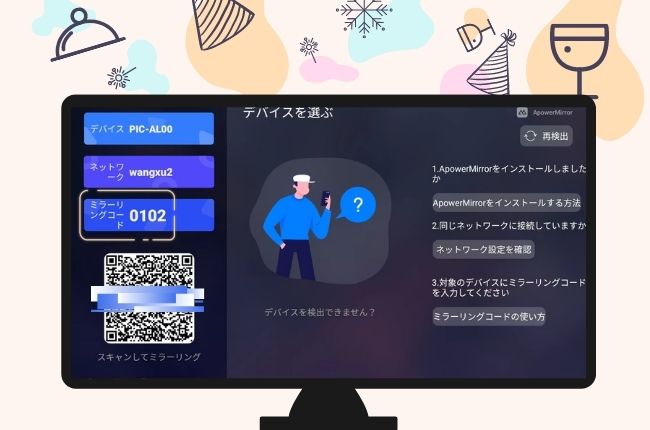
- PCの場合、TV側に表示されているミラーリングコードを入力すればミラーリングできます。
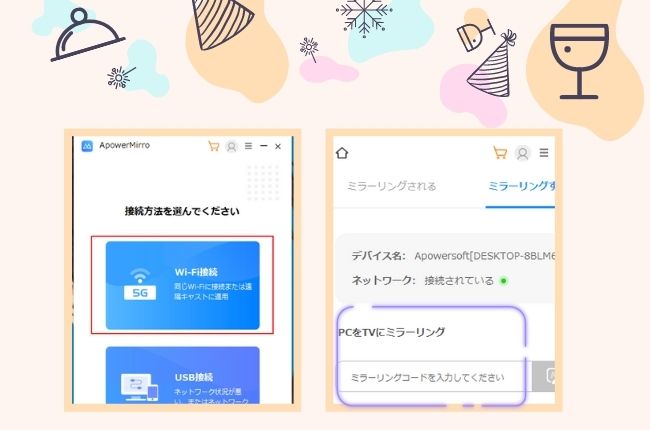
- 下記のガイドも参考してください。
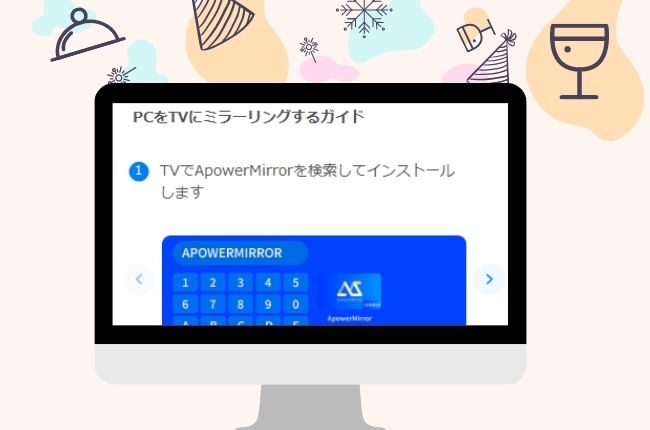
まとめ
これらの素晴らしいアプリは簡単にdアニメをテレビで見ることができます。それだけでなく、実はLetsViewやApowerMirrorを使って、dアニメをPCで視聴することも可能です。さらに、録画、お絵描きツール、リモートキャスト、制御などの驚くべき機能により、あなたに最高の視聴体験を提供します。下記のコメント欄であなたの経験を私たちと共有してください。
 LetsView
LetsView 
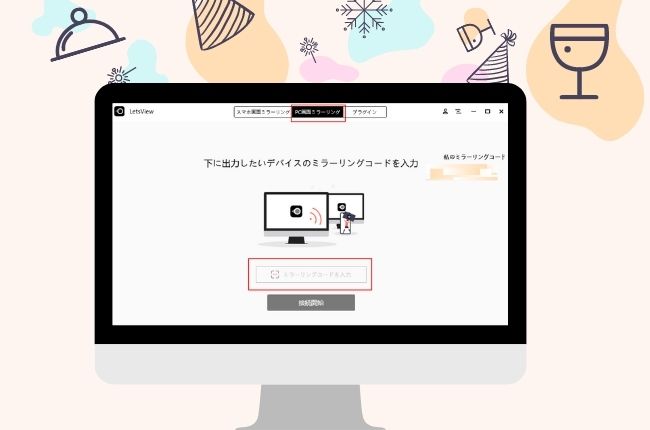
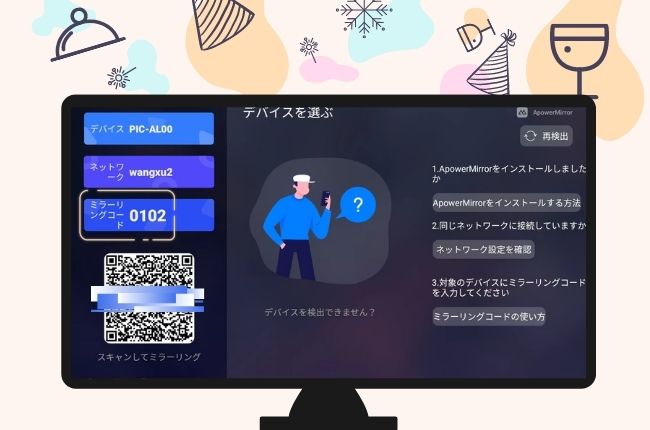
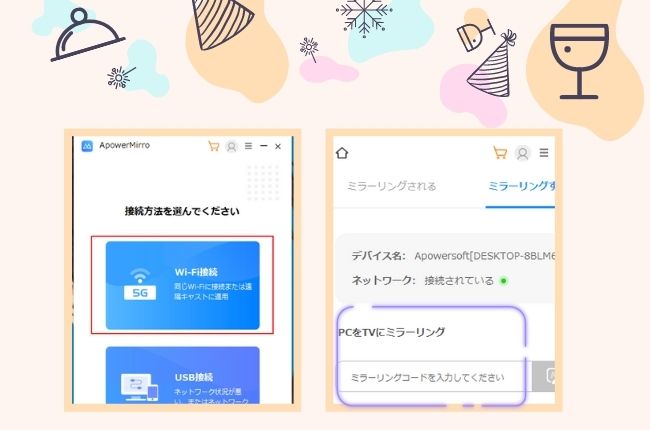
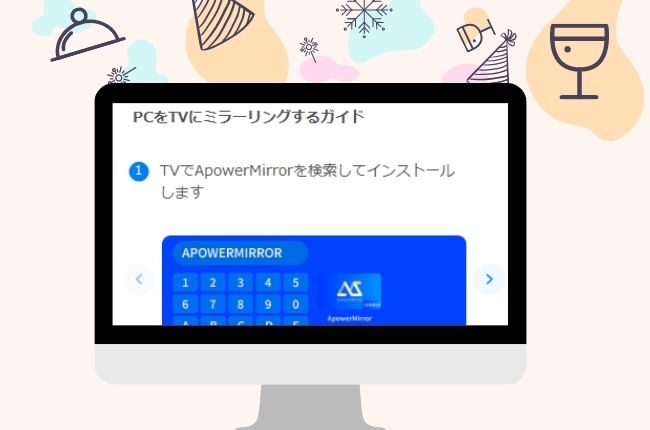










コメントを書く